1、第一步,桌面上新建Access数据库

2、第二步,新建完毕后,默认名称如图
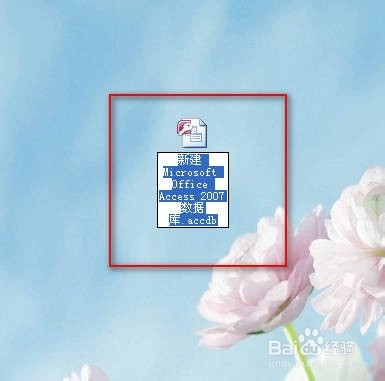
3、第三步,将名称进行修改,并点击打开

4、第四步,主界面如图

5、第五步,点击“创建”

6、第六步,继续点击“表设计”

7、第七步,进入“表设计”界面

8、第八步,设计了3个字段,如图所示

9、第九步,将设计结果保存,名称可以为“student”

10、第十步,左边出现刚才保存的表,点击它

11、第十一步,右侧可以输入表内容

12、第十二步,输入如图所示两行记录,保存即可。你是不是学会了呢?

时间:2024-10-12 03:39:23
1、第一步,桌面上新建Access数据库

2、第二步,新建完毕后,默认名称如图
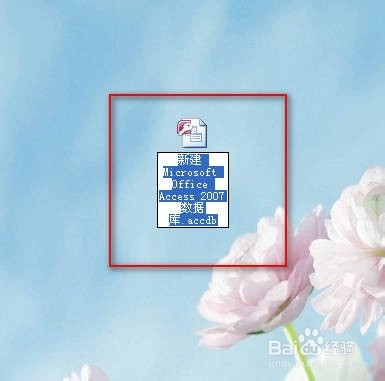
3、第三步,将名称进行修改,并点击打开

4、第四步,主界面如图

5、第五步,点击“创建”

6、第六步,继续点击“表设计”

7、第七步,进入“表设计”界面

8、第八步,设计了3个字段,如图所示

9、第九步,将设计结果保存,名称可以为“student”

10、第十步,左边出现刚才保存的表,点击它

11、第十一步,右侧可以输入表内容

12、第十二步,输入如图所示两行记录,保存即可。你是不是学会了呢?

